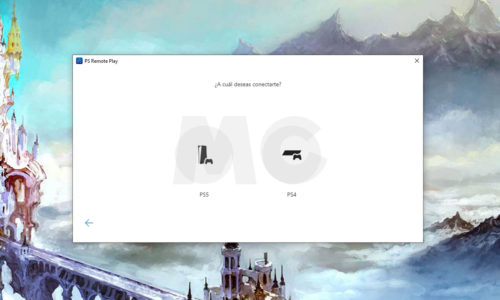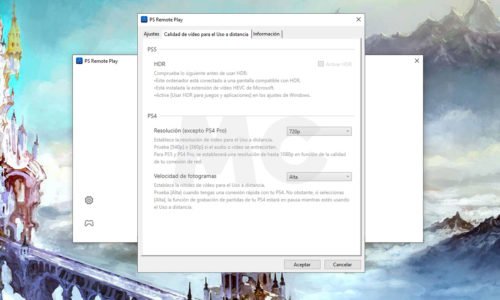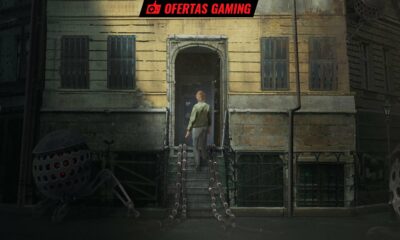Prácticos
PS Remote Play: cómo jugar a la PS5 y PS4 desde tu PC o móvil

Si bien una de los principales alicientes para jugar en consola suele ser el hecho de usarlas unidas a un televisor, esto también suele suponer el gran problema de que, en el caso de las casas más concurridas, tengamos que dejar nuestras partidas para que el resto vea la televisión. Sin embargo, consolas como la PS4 y PS5 cuentan con el apoyo de la aplicación PS Remote Play, un software totalmente gratuito que nos permitirá utilizar nuestra consola de manera remota desde cualquier ordenador o dispositivo móvil, con total acceso a todas sus funciones y juegos.
Así pues, antes de comenzar, lo primero de todo será configurar nuestras consolas para habilitar el modo de acceso y juego en remoto, así como asegurarnos de dejarlas encendidas o en modo reposo siempre que queramos mantenerlas disponibles para el acceso en remoto. Para ello, y con un procedimiento prácticamente idéntico en ambas consolas, tan sólo tendremos que seguir estos dos pasos:
- Desde la pantalla principal de la consola, accederemos a las opciones de «Ajustes»
- En el caso de la PS5 accederemos a la subcarpeta «Sistema»
- Accederemos a las opción de «Uso a Distancia», y lo activaremos.
- Por otra parte, deberemos acceder selecciona «Ajustes» (seguido de «Sistema» en el caso de PS5), «Ahorro de energía», «Funciones disponibles en modo de reposo», y activar ambas opciones para activa «Mantenerse conectado a Internet] y «Activar encendido de tu PS4/PS5 desde la red».
Además, para que la retransmisión desde la consola funcione de forma correcta, necesitaremos una conexión, ya sea por cable o por Wi-Fi, de al menos 15 Mbps simétricos de subida y bajada.
Por último, si bien el procesamiento de los juegos se llevará a cabo de manera íntegra en nuestras consolas, para poder disfrutar correctamente de la experiencia de juego en remoto, ambos equipos compatibles de ordenador deberán cumplir con unos pequeños requisitos mínimos.
Requisitos mínimos PS Remote Play para PC
| Sistema operativo | Windows 10 (32 bits) // macOS High Sierra, macOS Mojave, macOS Catalina, macOS Big Sur |
| Procesador | Procesadores Intel Core de 7ª generación o equivalente |
| Memoria | 2 GB de RAM |
| Almacenamiento | 40 MB de espacio libre en disco |
| Resolución de la pantalla | 1024 × 768 píxeles |
Cómo jugar a la PS5 desde el PC
Tras realizar los primeros ajustes en nuestra consola, tan solo tendremos que descargar e instalar el software PS Remote Play para ordenador (disponible para Windows y Mac).
- Una vez abierta la aplicación, deberemos iniciar sesión con nuestra cuenta PlayStation Network, utilizando la misma cuenta asignada como principal en la consola.
- A continuación, seleccionaremos la «PS5» como la consola a conectar, y conectaremos un mando DualSense o DualShock 4 a través de un cable USB.
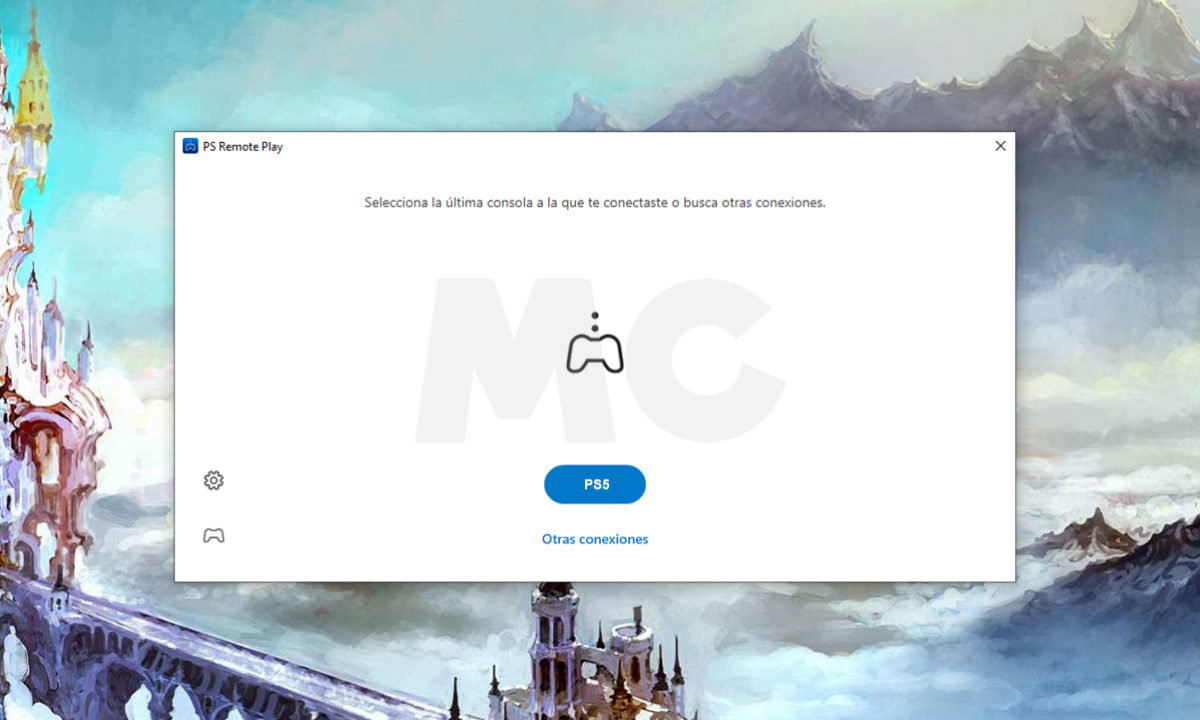
En el caso de que no seamos capaces de conectarlo de forma automática, también podremos realizar una sincronización manual a través de la consola:
- Desde la pantalla principal de la consola, accederemos a las opciones de «Ajustes», «Sistema», «Uso a Distancia», y seleccionaremos la opción de «Añadir dispositivo».
- Una vez aquí, veremos un código de emparejamiento de ocho dígitos que deberemos introducir en la aplicación PS Remote Play.
- Tras esto, podremos comenzar a acceder usar con normalidad la consola desde este ordenador.
Utilizar uso a distancia con calidad de vídeo HDR
Adicionalmente, sólo disponible para los ordenadores Windows, si nuestro PC y consola están conectados a una pantalla o televisor compatible con HDR, podremos utilizar esta calidad de vídeo como resolución de salida, muy recomendable para acercarnos a la experiencia más completa de la consola.
- Desde la pantalla de inicio de tu consola PS5, ve a «Ajustes», «Pantalla y vídeo», «Salida de vídeo», y marcaremos la opción HDR en «Automático».
- En cuanto al PC, deberemos tener instalada una extensión de vídeo HEVC, normalmente incluida en el propio paquete de sistema de Microsoft
- También desde el ordenador deberemos acceder a las opciones de «Sistema», «Pantalla», «Configuración de Windows HD Color» y activar la opción para «Usar HDR para juegos y aplicaciones».
- Por último, desde la aplicación de escritorio de PS Remote Play, deberemos acceder a los «Ajustes», «Calidad de vídeo para el uso a distancia», y marcar la casilla de verificación para «Activar HDR».
Cómo jugar a la PS4 desde el PC
Utilizando la misma aplicación que para la consola de nueva generación, tan solo tendremos que descargar e instalar el software PS Remote Play para ordenador (disponible para Windows y Mac).
- Una vez abierta la aplicación, deberemos iniciar sesión con nuestra cuenta PlayStation Network, utilizando la misma cuenta asignada como principal en la consola.
- A continuación, seleccionaremos la «PS4» como la consola a conectar, y conectaremos un mando DualShock 4 a través de un cable USB.

En el caso de que no seamos capaces de conectarlo de forma automática, también podremos realizar una sincronización manual a través de la consola:
- Desde la pantalla principal de la consola, accederemos a las opciones de «Ajustes», «Sistema», «Uso a Distancia», y seleccionaremos la opción de «Añadir dispositivo».
- Una vez aquí, veremos un código de emparejamiento de ocho dígitos que deberemos introducir en la aplicación PS Remote Play.
- Tras esto, podremos comenzar a acceder usar con normalidad la consola desde este ordenador.
Cómo jugar a la PS5 desde el móvil
Lo primero de todo será la aplicación PS Remote Play, disponible en ambas plataformas Google Play y la App Store para dispositivos Android e iOS; y tener acceso a un controlador DualSense o DualShock, o cualquier mando compatible para su conexión bluetooth con nuestro teléfono.
- Comenzando desde nuestro teléfono, activaremos la conectividad Bluetooth y abriremos la aplicación PS Remote Play.
- Una vez abierta la aplicación, deberemos iniciar sesión con nuestra cuenta PlayStation Network, utilizando la misma cuenta asignada como principal en la consola.
- A continuación, seleccionaremos la «PS5» como la consola a conectar, y procederemos a registrar cualquier mando compatible a través de Bluetooth (o usar la interfaz táctil integrada).
- Para ello, tendremos que pulsar los botones «Options» y «PlayStation» del mando durante al menos 10 segundos, tras lo cual el panel led comenzará a parpadear, y una seleccionarlo desde el teléfono o tablet una vez este lo detecte.
- Una vez terminado este proceso, ya podremos acceder a la consola desde nuestro dispositivo.
En el caso de que no seamos capaces de conectarlo de forma automática, también podremos realizar una sincronización manual a través de la consola:
- Desde la pantalla principal de la consola, accederemos a las opciones de «Ajustes», «Sistema», «Uso a Distancia», y seleccionaremos la opción de «Añadir dispositivo».
- Una vez aquí, veremos un código de emparejamiento de ocho dígitos que deberemos introducir en nuestro teléfono o tablet.
- Tras esto, podremos comenzar a acceder usar con normalidad la consola desde nuestro dispositivo.
Cómo jugar a la PS4 desde el móvil
De nuevo para poder jugar en el móvil a los juegos de la PS4, necesitaremos descargar la aplicación PS Remote Play en nuestro teléfono, disponible en ambas plataformas Google Play y la App Store; así como tener acceso a un controlador DualShock 4 o cualquier mando compatible.
- A continuación, activaremos la conectividad Bluetooth y abriremos la aplicación PS4 Remote Play desde nuestro dispositivo.
- Una vez abierta, deberemos iniciar sesión con nuestra cuenta PlayStation Network, utilizando la misma cuenta asignada como principal en la consola.
- A continuación, seleccionaremos la «PS4» como la consola a conectar, y procederemos a registrar cualquier mando compatible a través de Bluetooth (o usar la interfaz táctil integrada).
- Para ello, tendremos que pulsar los botones «Options» y «PlayStation» del mando durante al menos 10 segundos, tras lo cual el panel led comenzará a parpadear en color blanco.
- Una vez sincronizado con el teléfono o tablet, ya podremos acceder a la consola.
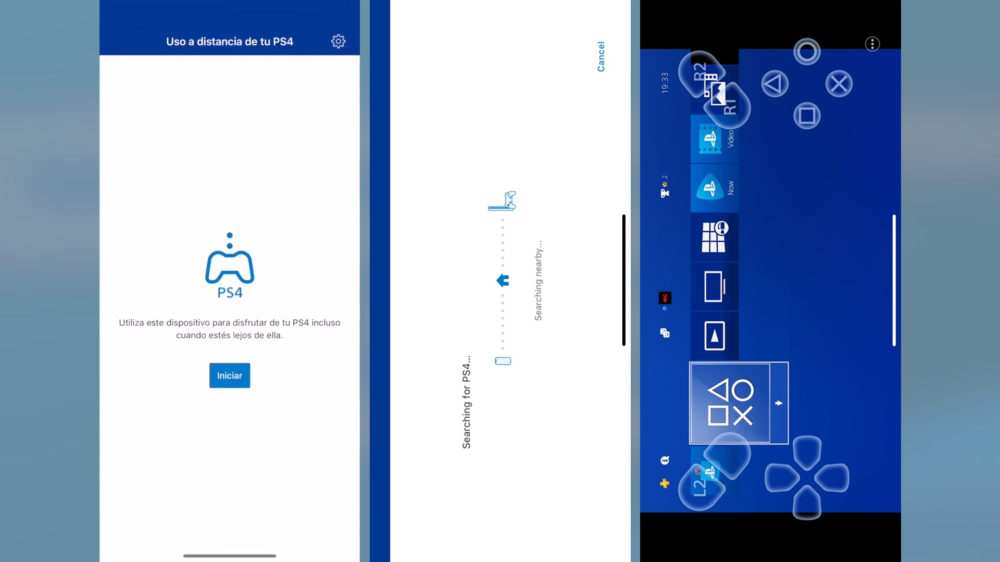
En el caso de que no seamos capaces de conectarlo de forma automática, también podremos realizar una sincronización manual a través de la consola:
- Desde la pantalla principal de la consola, accederemos a las opciones de «Ajustes», «Ajustes de conexión del Uso a distancia», y seleccionaremos la opción de «Añadir dispositivo».
- Una vez aquí, veremos un código de emparejamiento de ocho dígitos que deberemos introducir en nuestro teléfono o tablet.
- Tras esto, podremos comenzar a acceder usar con normalidad la consola desde nuestro dispositivo.
-

 GuíasHace 6 días
GuíasHace 6 días10 sitios web para descargar libros electrónicos gratuitos
-

 A FondoHace 4 días
A FondoHace 4 díasZilog finaliza la producción de los Z80, un chip mítico
-

 A FondoHace 2 días
A FondoHace 2 díasEmpiezan los Días Naranjas en PcComponentes, no te pierdas las mejores ofertas
-

 AnálisisHace 6 días
AnálisisHace 6 días‘Ereban: Shadow Legacy’, juego de sombras